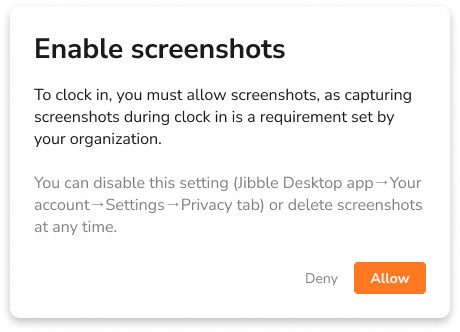스크린 캡처 활성화 방법
직원의 프라이버시를 존중하면서 동시에 생산성을 높일 수 있는 스크린 캡처 기능을 활성화하세요
스크린 캡처는 지블 데스크탑 시간 관리기에서 제공되는 기능으로, 기업이 생산성을 높이고 직원 활동을 보다 정확하게 확인하며 근무 시간을 효율적으로 관리할 수 있도록 도와줍니다.
이 기능은 모든 요금제(무료, 프리미엄, 얼티미트)에서 이용할 수 있습니다. 아직 확인하지 않았다면, 스크린 캡처가 어떻게 작동하는지에 대한 글을 참고해보세요.
이 글에서 다루는 내용은 다음과 같아요.
웹 앱에서 스크린 캡처 활성화하기
스크린 캡처 설정은 소유자와 운영자가 전체 조직(모든 구성원) 또는 특정 그룹별로 구성할 수 있습니다.
조직 전체에 대해 스크린샷 캡처 활성화하기
- 지블 웹 앱에 접속하세요.
- 계정에 로그인하세요.
- 근태관리 설정 > 정책으로 이동하세요.
- 기기 제한 섹션에서 데스크탑 앱을 활성화하세요.
팁💡: 스크린 캡처를 보다 효율적으로 관리하려면, 기기 제한에서 다른 기기를 비활성화하는 것을 권장합니다. 스크린 캡처 관리는 데스크탑 앱에서만 가능하며, 다른 플랫폼을 사용할 경우 예상치 못한 스크린샷이 업로드될 수 있습니다.
- 스크린샷 섹션에서 연필 아이콘을 클릭하여 설정을 변경하세요.
- 스크린샷 캡처 필요 체크박스를 선택하세요.
참고: 스크린샷 캡처 설정을 활성화하면, 모든 구성원이 데스크탑 앱에서 출근 시 스크린샷을 활성화해야 합니다. 설정을 적용하지 않으면 해당 구성원은 출근 기록을 할 수 없습니다.
- 스크린샷 촬영 간격을 선택하세요.
- 무료 요금제: 10분 간격으로 무작위 스크린샷 촬영
- 프리미엄 요금제: 5분 또는 10분 간격으로 스크린샷 촬영
- 얼티미트 요금제: 2분, 5분, 또는 10분 간격으로 스크린샷 촬영
- 얼티미트 요금제 이용 시, 스크린샷을 저장할 개월 수(1~12개월)를 선택할 수 있습니다.
참고: 무료 요금제에서는 스크린샷이 3일간 저장되며, 프리미엄 요금제에서는 1개월간 저장됩니다. 스크린샷 저장 방식에 대한 자세한 내용은 스크린 캡처 작동 방식에서 도움 글을 확인하세요. - 캡처된 스크린샷의 화질을 흐림 또는 고화질 중에서 선택하세요.
- 저장을 누르세요.
특정 그룹에 대해 스크린샷 캡처를 활성화하기
조직 내 특정 구성원에게만 스크린샷 캡처가 필요하다면, 해당 구성원을 그룹에 배정하고 고급 그룹 설정을 활성화할 수 있습니다. 전체 조직에 기본 설정을 적용할 필요는 없습니다.
그룹 시간 관리 설정은 조직의 기본 설정을 우선하며, 출퇴근 시 그룹의 모든 구성원에게 필수로 적용됩니다.
- 사람들 > 그룹으로 이동하세요.
- 스크린샷 캡처를 활성화할 그룹을 클릭하세요.
- 그룹 설정에 접근하려면 톱니바퀴 아이콘을 클릭하세요.
- 기기 제한 섹션에서 데스크탑 앱을 활성화하세요.
- 스크롤하여 스크린샷 섹션을 찾습니다.
- 스크린샷 캡처 필요 체크박스를 선택한 후 저장을 누르세요.
참고: 스크린샷 저장 기간, 해상도, 촬영 간격 설정은 조직 단위로 관리되며, 개별 그룹별로는 사용자 지정할 수 없습니다.
- 필요한 경우 다른 그룹에도 2~6단계를 반복하세요.
중요❗: 웹에서 근태관리 설정을 변경하거나 업데이트한 경우, 데스크탑 앱을 재시작해야 변경 사항이 제대로 적용됩니다.
데스크탑 앱에서 스크린 캡처 허용하기
근태관리 설정에서 스크린샷 캡처를 활성화하면, 지블 데스크탑 앱으로 근무 시간을 기록하는 구성원에게 기기에서 스크린샷 사용 허용을 요청하는 메시지가 표시됩니다. 모든 팀 구성원은 이 접근을 허용해야 합니다.
- 지블 데스크탑 앱을 실행합니다.
- 계정에 로그인하세요.
- 녹색 재생 버튼을 누르세요.
- 기기에서 스크린샷 허용을 요청하는 메시지가 나타납니다.
- 허용을 클릭하세요.
참고: 근태관리 설정에서 스크린샷 캡처가 강제된 경우, 스크린샷 허용 전까지 데스크탑 앱에서 근무 시간을 기록할 수 없습니다. - 기기에 따라 추가로 기기 설정에서 화면 녹화 허용 메시지가 나타날 수 있습니다.
- 화면 안내에 따라 진행하고 완료되면 계속을 클릭하세요.
캡처된 스크린샷을 확인하는 방법에 대해 더 알아보려면, 스크린샷 보기 및 삭제에 대한 글을 참고하세요.
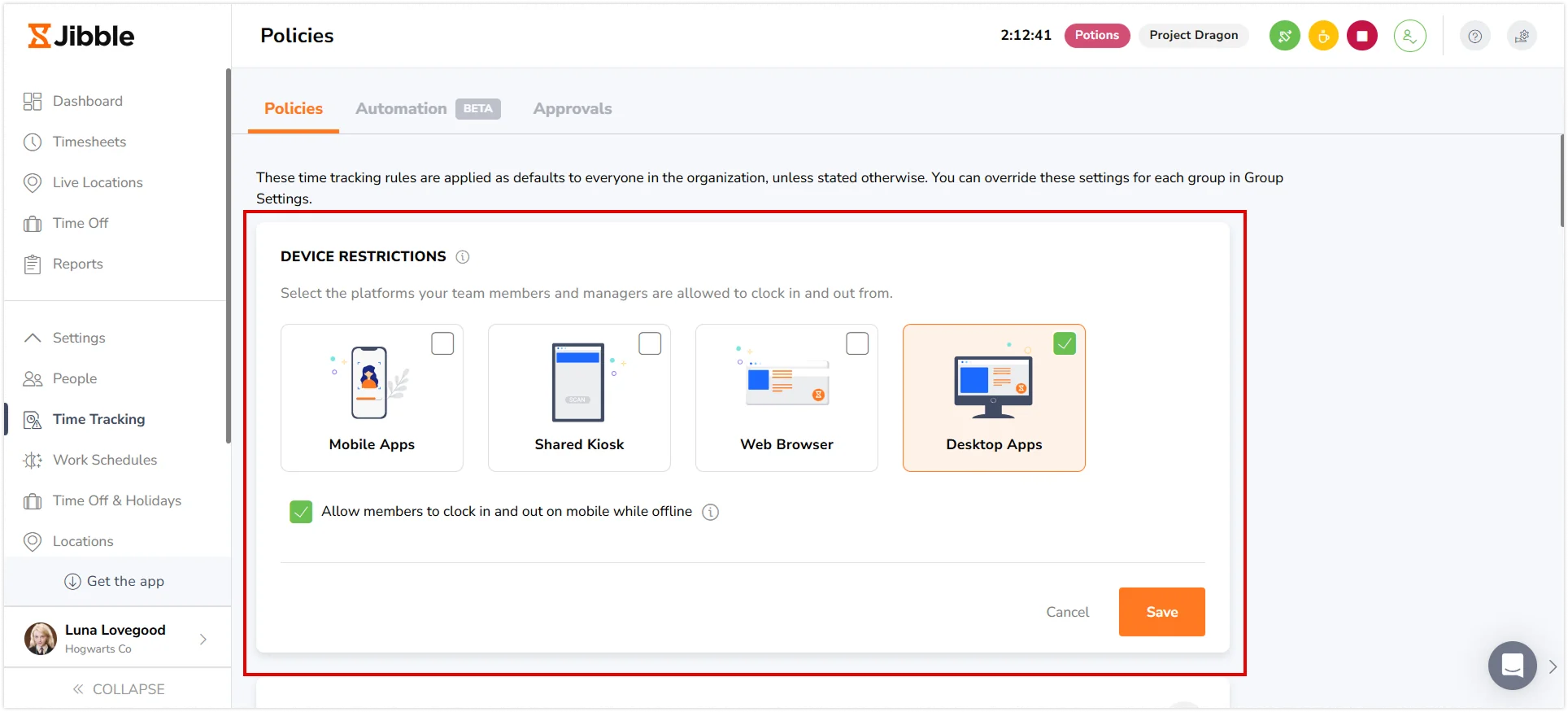 팁💡: 스크린 캡처를 보다 효율적으로 관리하려면, 기기 제한에서 다른 기기를 비활성화하는 것을 권장합니다. 스크린 캡처 관리는 데스크탑 앱에서만 가능하며, 다른 플랫폼을 사용할 경우 예상치 못한 스크린샷이 업로드될 수 있습니다
팁💡: 스크린 캡처를 보다 효율적으로 관리하려면, 기기 제한에서 다른 기기를 비활성화하는 것을 권장합니다. 스크린 캡처 관리는 데스크탑 앱에서만 가능하며, 다른 플랫폼을 사용할 경우 예상치 못한 스크린샷이 업로드될 수 있습니다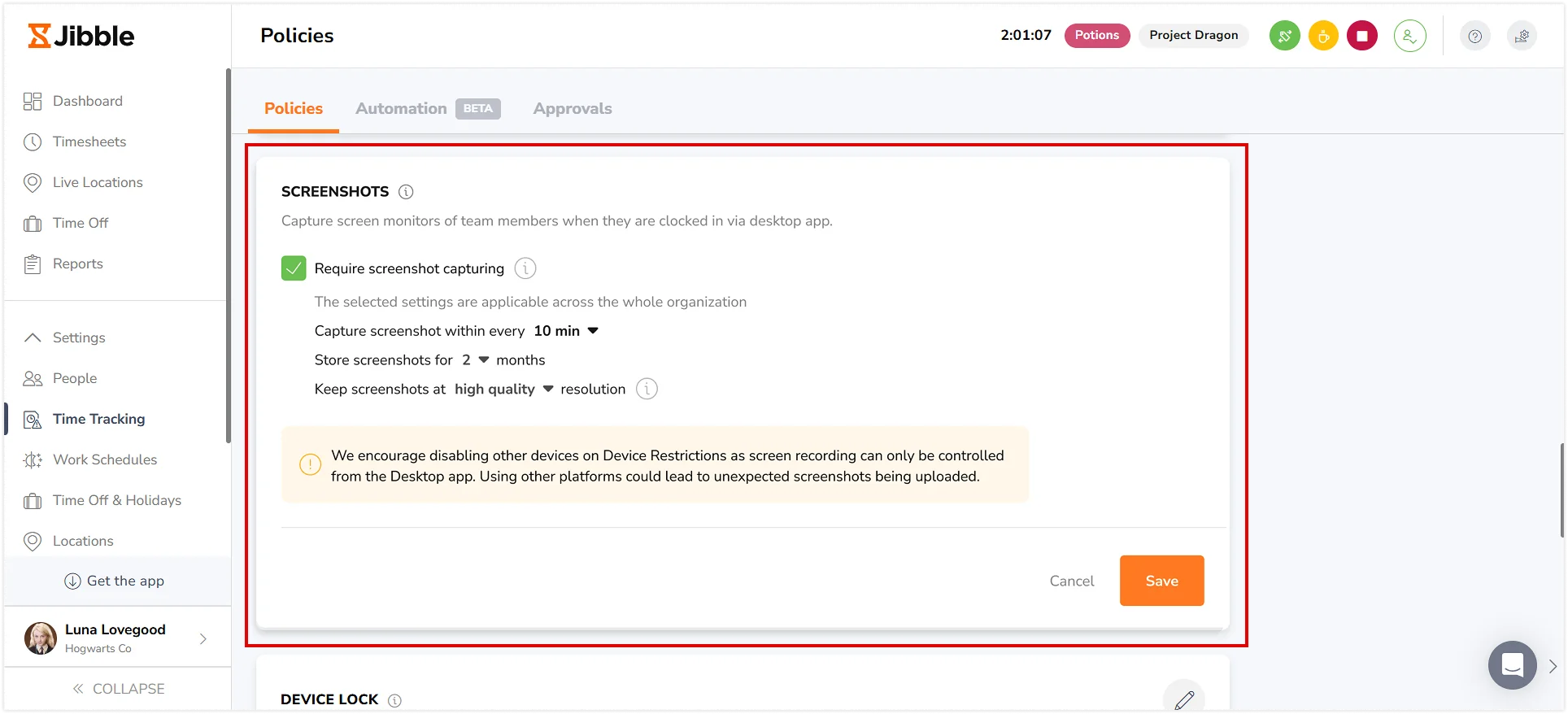
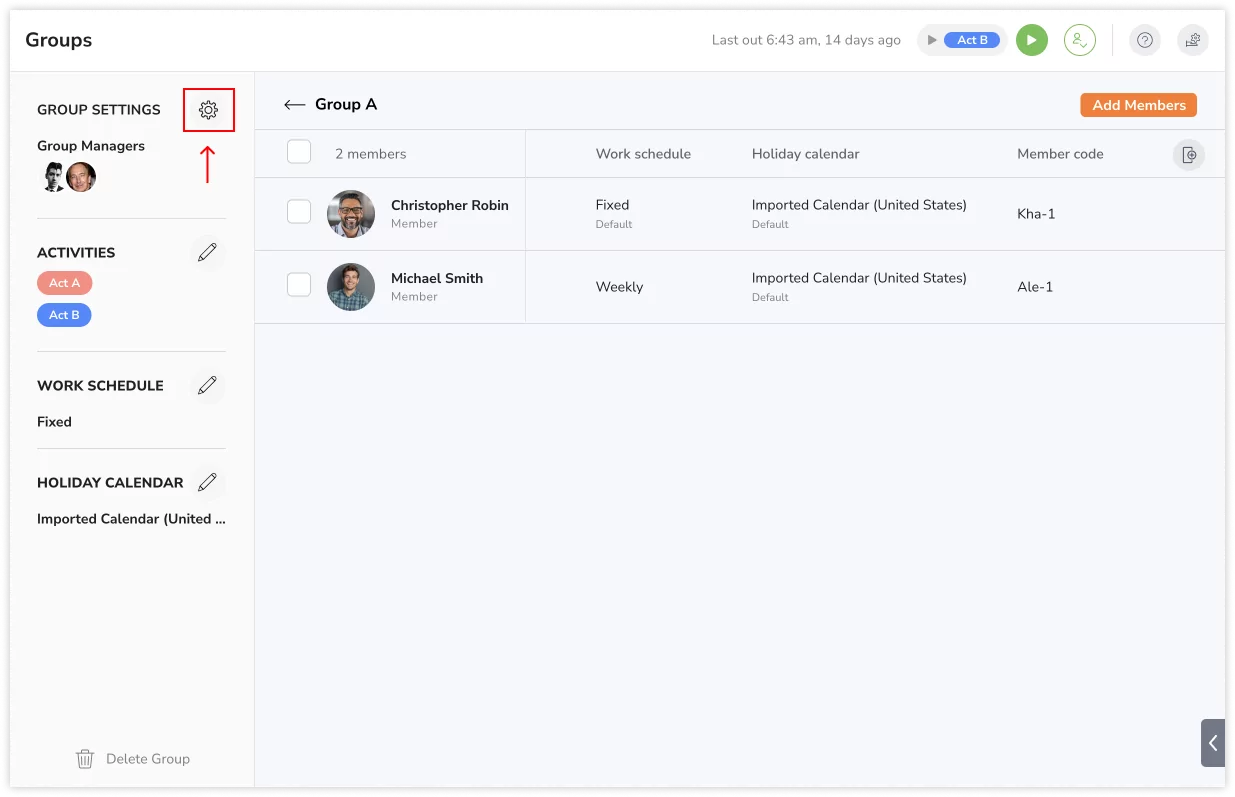
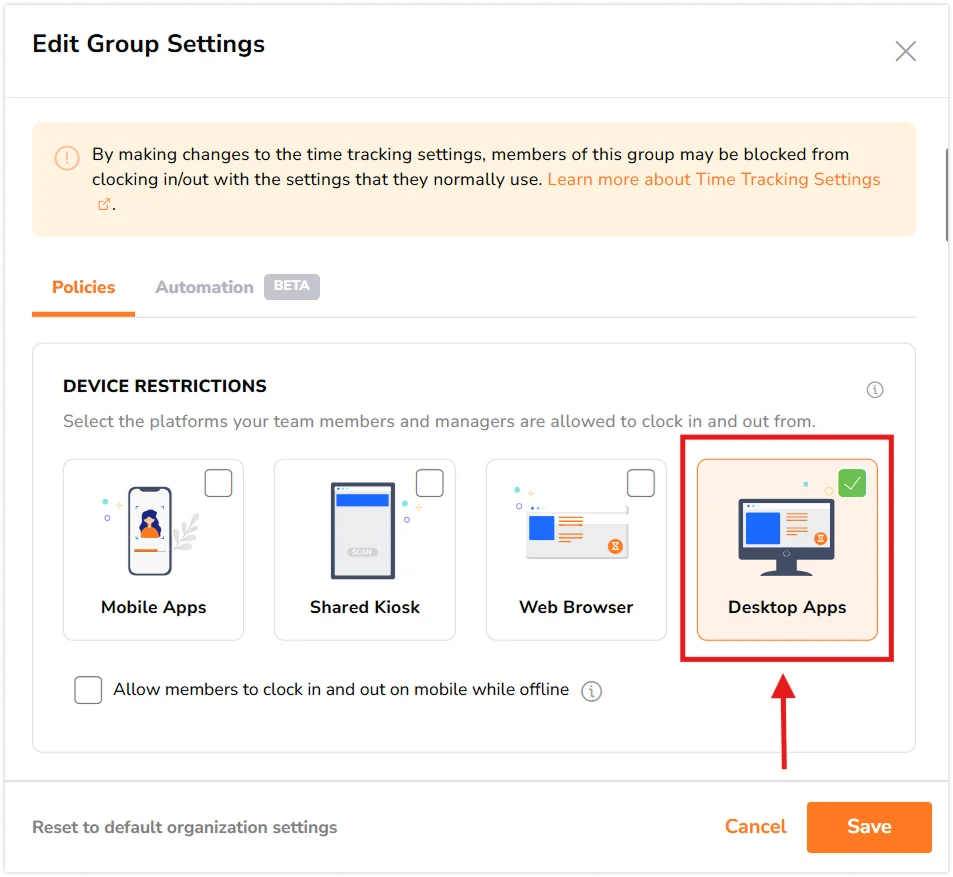
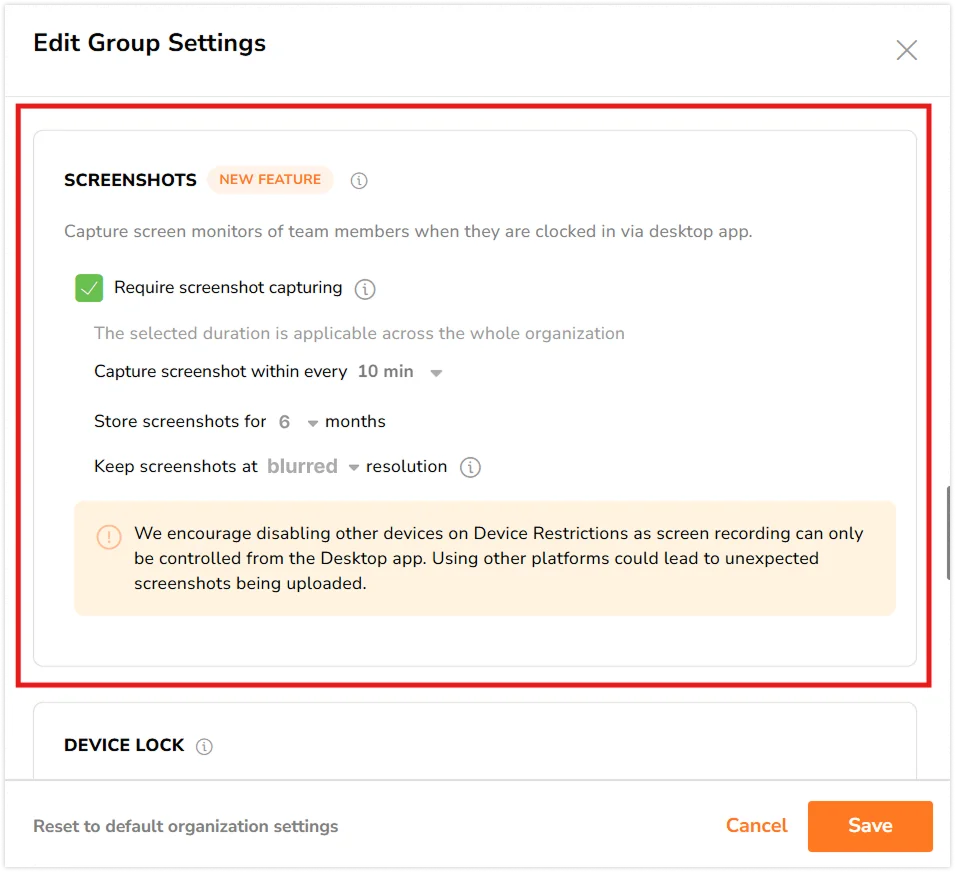 참고: 스크린샷 저장 기간, 해상도, 촬영 간격 설정은 조직 단위로 관리되며, 개별 그룹별로는 사용자 지정할 수 없습니다.
참고: 스크린샷 저장 기간, 해상도, 촬영 간격 설정은 조직 단위로 관리되며, 개별 그룹별로는 사용자 지정할 수 없습니다.